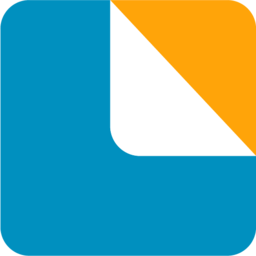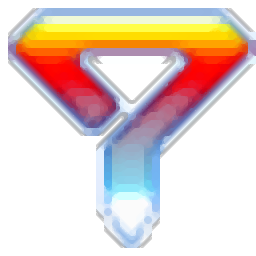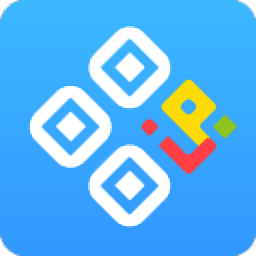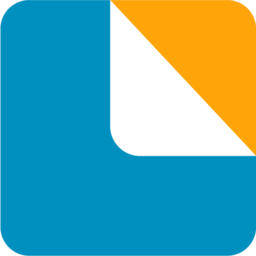
bartender2019补丁
附安装教程- 软件大小:1.88 MB
- 更新日期:2020-03-06 09:22
- 软件语言:简体中文
- 软件类别:打印工具
- 软件授权:免费版
- 软件官网:待审核
- 适用平台:WinXP, Win7, Win8, Win10, WinAll
- 软件厂商:

软件介绍 人气软件 下载地址
bartender2019补丁是一款非常好用的补丁,它是一款针对原程序bartender 2019 R系列的程序而设计的补丁,因为bartender 2019版本的应用程序有好几个R系,所以很多用户在使用过程中却没有一个更好的补丁,今天小编为大家推荐的此款工具可以有效的将应用程序的注册系统解除,在不需要激活码的前提下对程序进行,同时还可以让用户在使用过程更加便捷,下文中有一个例子,用户可以参考下文进行,所有版本的过程都是一样的;用户可以利用BarTender在整个企业范围内瞬间部署完成设计、数据和格式的变更;可以建立完善的标签系统,该体系安全、成熟而可靠;符合ATA SPEC 2000等监管要求;而且可根据不断变化的业务实践进行扩展和调整,这可能就是简化资产跟踪的成功标签系统与产生成本的复杂标签系统之间的差异所在;需要的用户可以下载体验
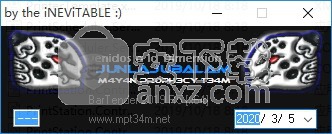
软件功能
bartender2019补丁可以将bartender enterprise 2019完美激活
只需要选定对应的应用程序即可,可以同一个版本的多个型号
该工具还为用户提供了两个程序注册机,为不同的用户提供充分的保障
使用它,用户可以直接把您的原程序进行,可以免费使用应用程序
它可以为用户提供一个可以直接对原程序进行激活的注册码,只需要把机器码输入进去即可
软件特色
一、配套应用程序
除了主要的设计和打印应用程序,BarTender 应用程序套件包括多种附加的配套应用程序以及其他组件。它们共同提供了任何其他标签、条形码、证卡、标记、工件或纸箱打印软件包未能提供的强大和灵活水平。
1、Print Station
提供简便的界面,让非技术用户只需通过简单的“指-点”就能选择和打印标签,而无须了解标签设计程序的内容。
2、Batch Maker
能够非常容易地指定一个包含多个标签格式的列表,然后作为一个“批次”进行打印。打印批次可通过 Batch Maker 进行打印,也可通过 BarTender、Print Station 和 Windows Explorer 进行打印。
二、RFID支持
使用“基本版”以外的任何版本、您都可以将 RFID 对象添加到您的模板设计、就像创建条形码和其他对象一样容易。
1、支持RFID功能的打印机
bartender2019可在"智能式卷标"上为RFID卷标选择各种条形码标准。
2、支持多种数据格式
支持 DoD、Wal-Mart 和其他 EPC 数据格式,包括 SGTIN、SSCC、GIAI、GID、GRAI、SGLN。
安装步骤
1、用户可以点击本网站提供的下载路径下载得到对应的程序安装包
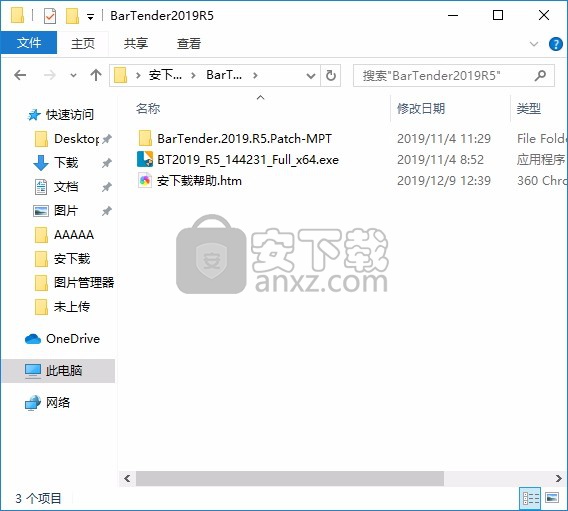
2、只需要使用解压功能将压缩包打开,双击主程序即可进行安装,弹出程序安装界面
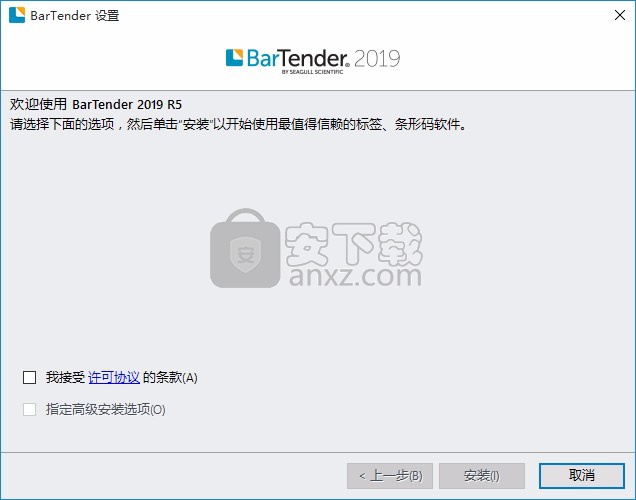
3、同意上述协议条款,然后继续安装应用程序,点击同意按钮即可
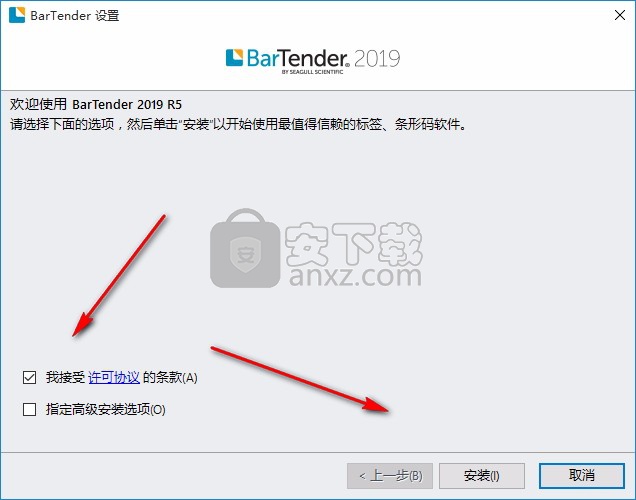
4、可以根据自己的需要点击浏览按钮将应用程序的安装路径进行更改
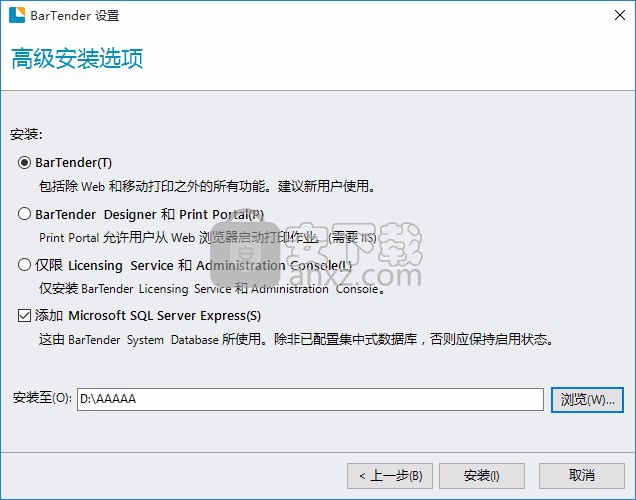
5、弹出应用程序安装进度条加载界面,只需要等待加载完成即可
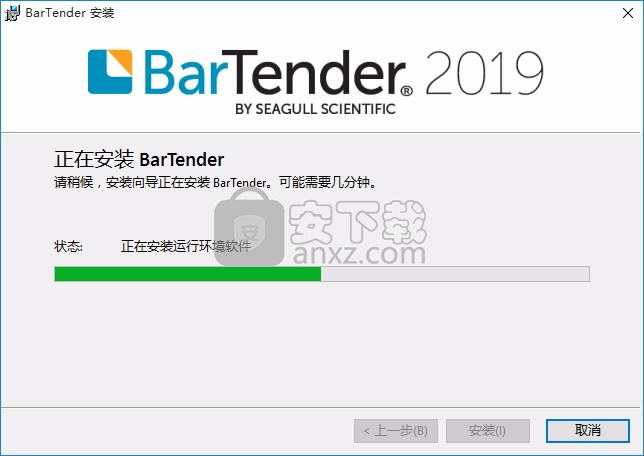
6、根据提示点击安装,弹出程序安装完成界面,点击完成按钮即可
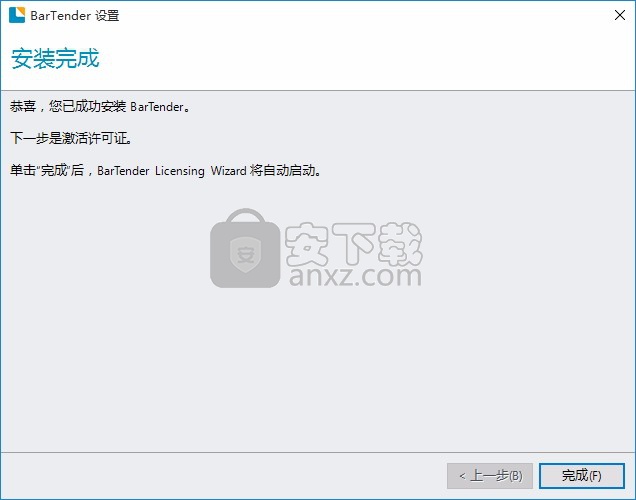
方法
1、成功安装后,先不要运行,将安装包中破击补丁复制到程序路径下,如果弹出应用程序注册界面,点击关闭即可
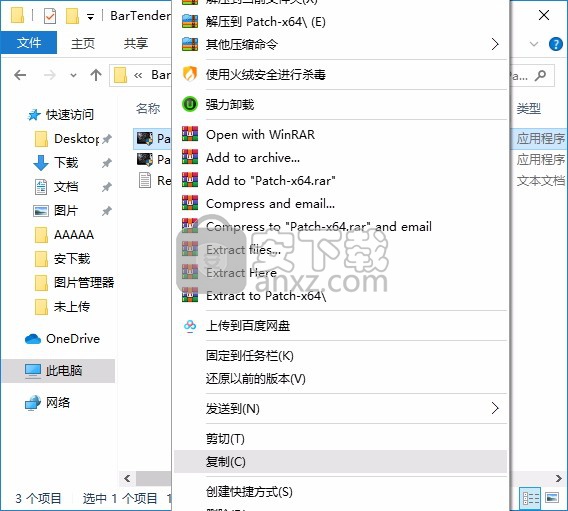
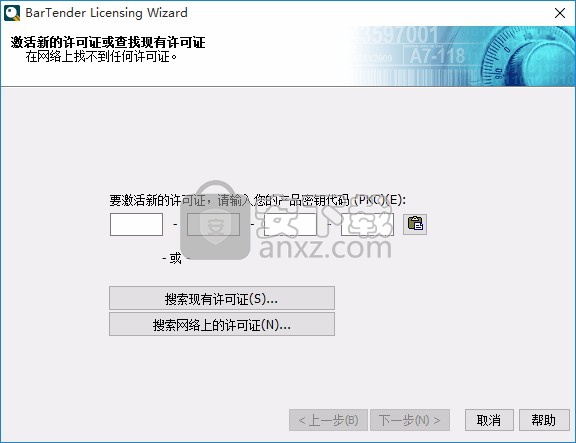
2、然后运行补丁文件bartender.2019.r5.[x64]-MPT.exe,点击图标激活软件即可;
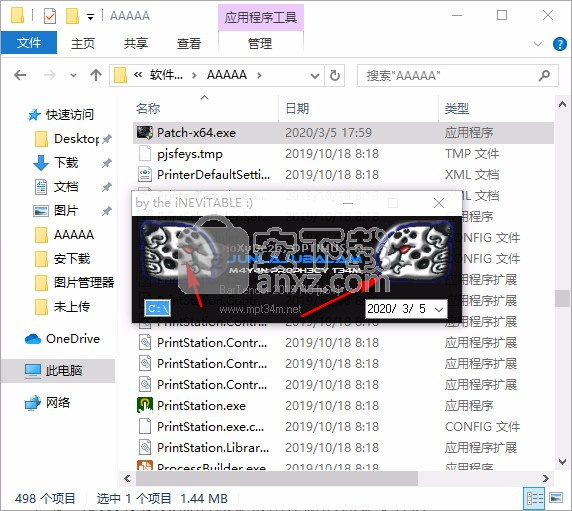
3、如果弹出没有找到对应的应用程序,只需要点击打开,然后找到应用程序,选中后,点击打开
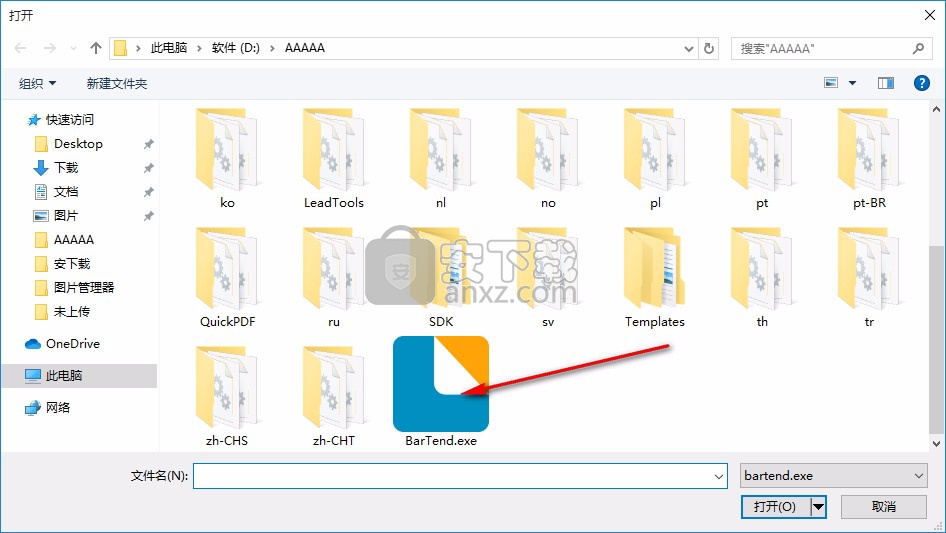
4、完成以上操作步骤即可将应用程序完成,用户运行程序后就可以免费使用
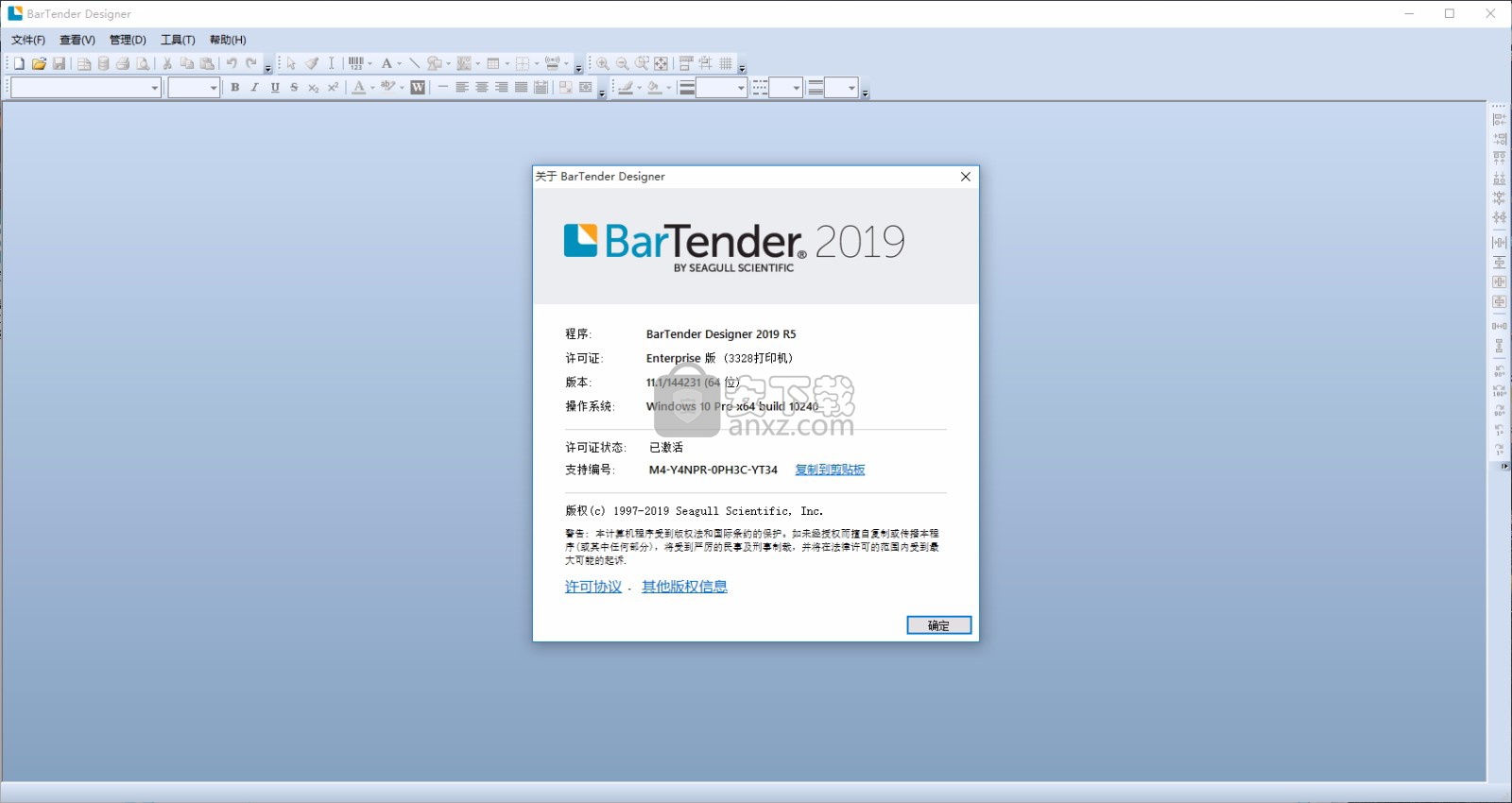
使用说明
配置文档和应用程序安全
BarTender中提供了几种安全措施,可帮助您保护文档并调节打印环境。 BarTender中的安全性是高度可定制的,范围从简单的文档保护到更复杂的用户权限系统。
BarTender的所有安全设置均属于以下类别之一:
应用程序级别的安全性限制了某人将BarTender作为应用程序运行或管理的能力。例如,当您应用仅打印密码时,可以限制用户修改BarTender中每个文档的能力。
文档级安全性仅影响单个文档。这些安全设置与文档一起存储,因此将文档移至另一台计算机不会影响文档的安全设置。示例包括定义文档密码或加密文档。
应用层安全
可以使用以下应用程序级安全性方法:
仅打印密码:仅打印密码可锁定BarTender,因此,如果没有密码,则用户只能使用BarTender设计功能。这是设置最快的安全方法,但也是最容易的方法。
关闭以定义仅打印密码
在“管理”菜单上,单击“仅打印密码设置”以打开“仅打印密码设置”对话框。
输入并确认密码。
单击确定。
用户权限:通过使用管理控制台(BarTender的配套应用程序),管理员可以控制用户对整个BarTender Suite中不同操作的访问权限。对于BarTender,管理员可以阻止用户进行配置更改,修改文档或打印。
已关闭使用管理控制台分配权限
打开管理控制台。
在导航窗格中,单击“安全性”。
单击以选中“为此计算机启用安全性”复选框(如果尚未选中)。
在导航窗格中,单击“用户权限”以打开“用户权限”页面。
在“用户和组”窗格的底部,单击“添加”以打开“添加用户或组”对话框。
选择您要添加的用户或组。您可以通过选择位置或输入搜索条件(例如用户或组名称)来过滤列表中的用户和组。
单击“确定”关闭“添加用户或组”对话框。
在“用户和组”窗格中,选择新添加的用户或组,然后单击以选中要允许或拒绝的权限的复选框。
单击“应用”以应用设置。或者,单击确定以应用设置,然后关闭管理控制台。
文件级安全性
可以使用以下文档级安全性方法:
BarTender文档密码:BarTender文档密码可以保护文档的各个方面,使其免受所有不知道该密码的用户的攻击。这些受保护的操作包括打开文档,修改设计或更改VBScript。
如果丢失了文档密码,将无法恢复。这意味着,如果在将文档配置为具有文档密码后密码丢失了,则可能无法再次使用该文档。
关闭以设置BarTender文档密码
用密码打开要保护的BarTender文档。
在“文件”菜单上,单击“ BarTender文档密码”以打开“ BarTender文档密码”对话框。
输入并确认密码。 (可选)指定密码提示。
在“受保护的操作”下,单击以选中要保护的操作的复选框。
单击“确定”关闭对话框。
文档加密:通过在管理控制台中启用文档加密,管理员可以防止未经授权的用户访问不安全的计算机上的加密文档。如果将加密的文档移至另一台计算机,则除非打开了该计算机上的管理控制台,并且有人在该计算机上定义了用于加密文档的相同密钥,否则无法打开该文档。
关闭以创建加密密钥
打开管理控制台。
在导航窗格中,单击“安全性”。
单击以选中“为此计算机启用安全性”复选框(如果尚未选中)。
在导航窗格中,单击“文档加密”以打开“文档加密”页面。
单击添加,然后输入所需的密钥。 (可选)输入要与键关联的任何注释。
单击“确定”关闭对话框。
要在保存时自动加密BarTender中的所有文档,请单击以选中“保存时加密文档”复选框。
单击“应用”以应用设置。或者,单击确定以应用设置,然后关闭管理控制台。
已关闭以加密现有文档
打开管理控制台。
在导航窗格中,单击“安全性”。
单击以选中“为此计算机启用安全性”复选框(如果尚未选中)。
在导航窗格中,单击“文档加密”以打开“文档加密”页面。
在“文档加密”页面的底部,单击“文档加密器”链接以打开BarTender“文档加密器”对话框。
单击添加以打开Windows资源管理器。
浏览并选择所需的文档,然后单击“打开”。
在“ BarTender文档”窗格中,选择要加密的文档。
在“新密钥”列表中,选择所需的加密密钥。
单击“使用新密钥加密所选文档”。
单击“关闭”关闭“文档加密器”对话框。
单击“应用”以应用设置。 或者,单击确定以应用设置,然后关闭管理控制台。
管理BarTender文件和文件夹
作为管理员,您可以指定BarTender在何处存储特定于应用程序的文件。您还可以设置BarTender保存和检索文档,图像和脚本的默认目录。管理控制台中的“文件位置”页面定义了所有这些位置,无论它们是位于本地计算机上,网络上的某个位置还是存储在Librarian中。
关闭以设置默认文件位置
打开管理控制台。
在导航窗格中,单击“文件位置”节点以打开“文件位置”页面。
找到并选择要设置的文件夹或文件位置。
单击更改位置。
在“浏览文件夹”对话框中,浏览到您要BarTender保存和/或检索文件的目录。对于配置文件,还要输入配置文件的文件名。
单击“确定”关闭“浏览文件夹”对话框。
单击“应用”以应用设置。或者,单击确定以应用设置,然后关闭管理控制台。
可以在BarTender的已安装实例之间转移所有定义的位置。要将当前位置保存在XML文件中,请选择“导出设置”,然后浏览到所需的目标目录。保存XML文件后,您可以使用“导入设置”选项将其加载到BarTender的另一个实例中。
使用图书管理员
使用图书管理员将文件存储在集中式数据库中,而不是“松散”在各种硬盘驱动器上,从而使文件更易于跟踪和管理。文件签入和签出过程可防止用户覆盖彼此的更改。您可以使用修订控制来保留文件的所有先前版本的副本,这样您不仅可以了解谁进行了哪些更改以及何时进行了更改,而且还可以检索以前版本的实际副本,甚至可以回滚到如果需要,可以使用旧版本。您可以在管理控制台中指定安全性设置,以控制哪些用户可以访问Librarian中的文件以及如何使用它们。
记录应用程序消息
使用BarTender时,有时会看到与信息,警告或错误相关的应用程序消息。 BarTender可以将这些消息记录到BarTender系统数据库和/或文本文件中。这些消息的示例包括以下内容:
是否保存对文档[documentName.btw]的更改?
没有将数据源设置为序列化
您已经指定了许多序列化模板,但是没有任何对象的数据源设置为要序列化。要为对象启用序列化,请参见“对象属性”对话框。
您的打印机不支持本文档中指定的页面大小。在调整页面尺寸设置之前,您将无法打印。
您可以使用最接近的可能的设置自动调整页面大小设置,也可以稍后使用“页面设置”对话框自己解决问题。
其中一些消息仅供参考,而其他消息则要求您对文档进行某种修改。记录消息后,BarTender还将保存有关消息的相关信息,例如发生时间,用户的响应,消息严重性以及所用的计算机。您可以在以后查看和审核这些日志,以评估BarTender的性能,或识别应用程序中的常见用户错误。
关闭以将应用程序消息记录到BarTender系统数据库中
在“管理”菜单上,单击“日志设置”以打开“日志设置”对话框。
单击以选中“将消息记录到系统数据库”复选框。
在“严重性”列表中,单击以选择要记录的消息的严重性级别。
要手动选择要记录的消息,请在“严重性”列表中单击“自定义”,然后单击“选择”以打开“选择消息”对话框。单击以选中所需的消息的复选框,然后单击“确定”关闭对话框。
单击“确定”关闭“日志设置”对话框。
您可以使用历史记录浏览器(BarTender Suite附带的伴随应用程序之一)来查看记录到BarTender系统数据库中的所有消息。
已关闭将应用程序消息记录到文本文件
在“管理”菜单上,单击“日志设置”以打开“日志设置”对话框。
单击以选中“将消息记录到文本文件”复选框。
单击“设置”以打开“文本文件日志消息设置”对话框。
通过在“日志文件文件夹”字段中输入位置,指定要将日志文件保存到的文件夹位置。或者,单击浏览以选择文件夹位置。
要手动选择要记录的消息,请单击“选择”以打开“选择消息”对话框。单击以选中所需的消息的复选框,然后单击确定以返回到“文本文件日志消息设置”对话框。
单击“确定”关闭“文本文件日志消息设置”对话框。
单击“确定”关闭“日志设置”对话框。
您可以随时在“文本文件日志消息设置”对话框中或通过浏览到日志文件的保存位置来查看消息日志。
发送电子邮件警报
您可以配置在BarTender生成错误,警告和参考消息时发送的电子邮件警报消息。该电子邮件包含以下信息:
日期
时间
留言号码
讯息类型
留言类别
回复留言
邮件正文
配置这些警报时,可以指定以下传送格式之一:
文本报告:每个消息部分显示为单独的行。
制表符定界:每个消息部分均由制表符分隔。
逗号定界:每个消息部分用逗号分隔。
引号和逗号定界:每个消息部分都用引号引起来,并用逗号分隔。
要接收警报,请使用“警报设置”对话框来配置传出邮件服务器并指定一个或多个收件人。
已关闭以配置电子邮件警报
在“管理”菜单上,单击“警报设置”以打开“警报设置”对话框。
在“电子邮件”选项卡上,单击以选中“启用电子邮件”复选框。
对于邮件系统,选择要用于发送消息的电子邮件协议。
单击“设置”以配置传出邮件服务器并输入凭据,然后单击“确定”返回“警报设置”对话框。
在“收件人”字段中,输入一个或多个收件人电子邮件地址,以分号分隔。
对于输出类型,选择所需的传送格式。
要手动选择触发通知的消息,请单击“选择消息”以打开“选择消息:电子邮件警报”对话框。
单击以选中您要触发通知的消息,然后单击“确定”返回“警报设置”对话框。
单击“确定”关闭“警报设置”对话框。
人气软件
-

pdffactory pro(pdf虚拟打印机) 8.86 MB
/简体中文 -
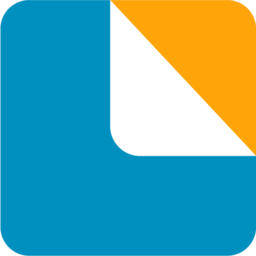
bartender2019补丁 1.88 MB
/简体中文 -

Canon IJ Network Tool(打印机连接与配置工具) 1.85 MB
/英文 -

3D Viewer(多功能图形编辑与打印工具) 112.35 MB
/英文 -

得力打印机助手 21.3 MB
/简体中文 -

print conductor(文档批量打印工具) 96.7 MB
/简体中文 -

Lodop打印控件(32位/64位) 6.94 MB
/简体中文 -

zebradesigner pro 2(斑马条码打印机软件)中文版 29.85 MB
/简体中文 -

BarTender Enterprise 条码标签打印软件 10.1 中文 270.00 MB
/简体中文 -
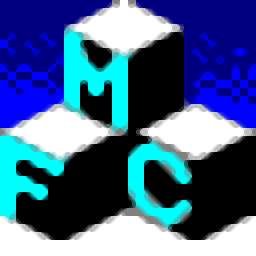
SmartPrinter(虚拟打印机) 13.1 MB
/简体中文


 i印通 3.9.61278.0
i印通 3.9.61278.0  票据之星支票票据打印软件 v2019.07.24 官方版
票据之星支票票据打印软件 v2019.07.24 官方版  石子简洁收据打印专家 v3.4.3
石子简洁收据打印专家 v3.4.3  eDocPrinter PDF Pro(PDF打印工具) v7.25
eDocPrinter PDF Pro(PDF打印工具) v7.25  3D Coat文件(3D Coat补丁) v4.9.67
3D Coat文件(3D Coat补丁) v4.9.67